一、说明
PCB设计时,有单层板、两层板、四层板、六层板…;使用什么板层更自己板子的体积、布局布线等有很大关系,虽然层数越多,越好走线;但是也会带来成本增加、工艺要求增加等问题,所以我们要学会合理的选择设计。下面就以四层板板为例教大家如何设计四层板。
二、板层设计方法
1、进入PCB设计界面,工具栏“Design”->“Layer stack Manager…”进入层设计界面,如下:
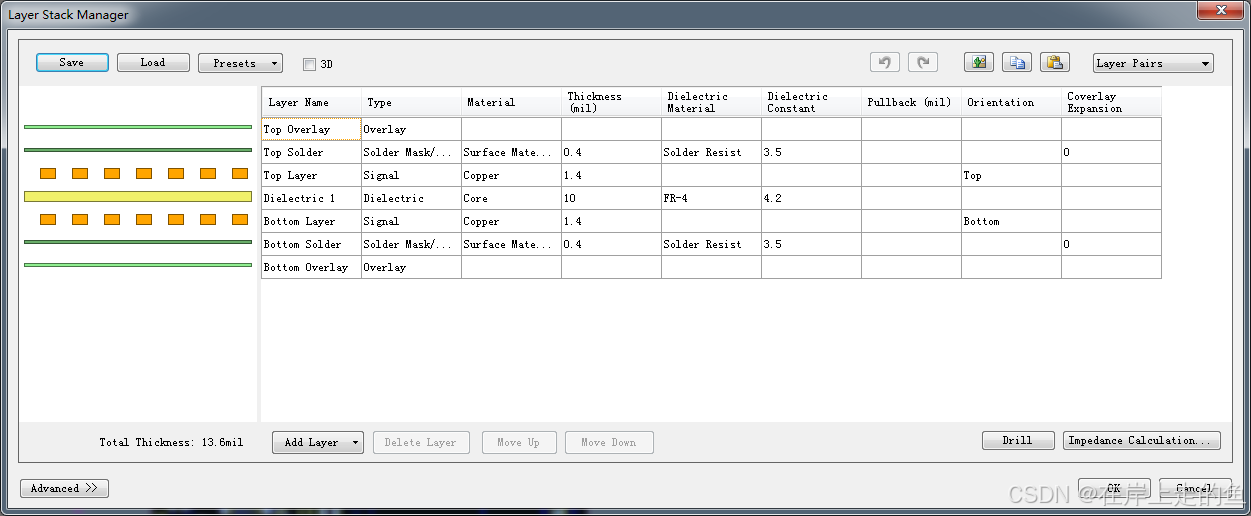 2、点击“Add Layer”下拉框,选中Add Layer,选择两次,层叠中就会出现新加入的两层。
2、点击“Add Layer”下拉框,选中Add Layer,选择两次,层叠中就会出现新加入的两层。
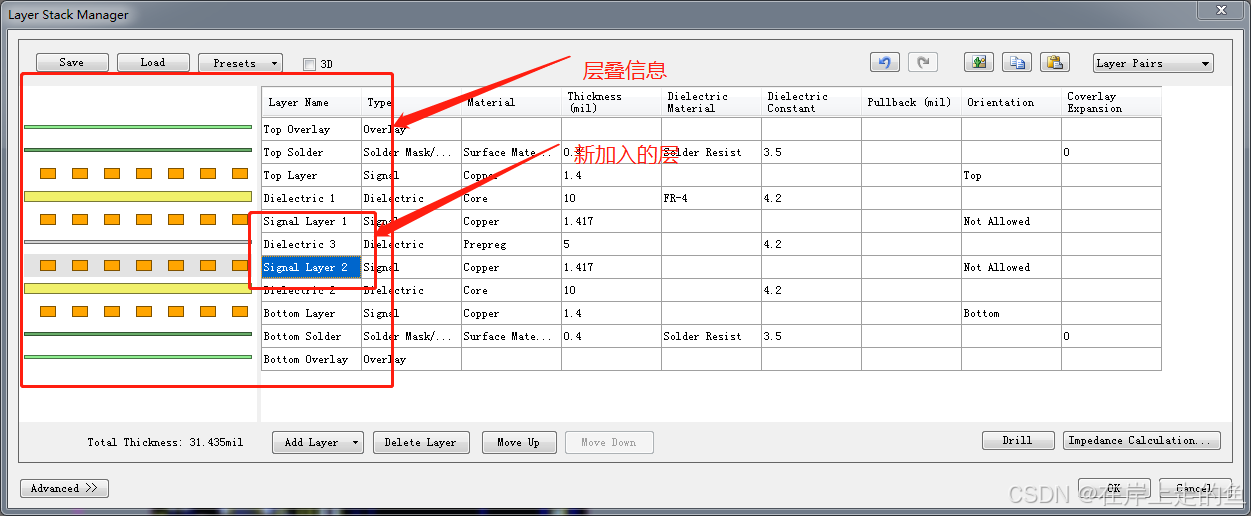 3、给层取名,新加入的两层,均为内层,也就是二三层,第二层走GND信号,取名为GND02,第三层走电源信号,取名为POWER03。可以在底层和底层名字后面加上序号,有利于观察。
3、给层取名,新加入的两层,均为内层,也就是二三层,第二层走GND信号,取名为GND02,第三层走电源信号,取名为POWER03。可以在底层和底层名字后面加上序号,有利于观察。
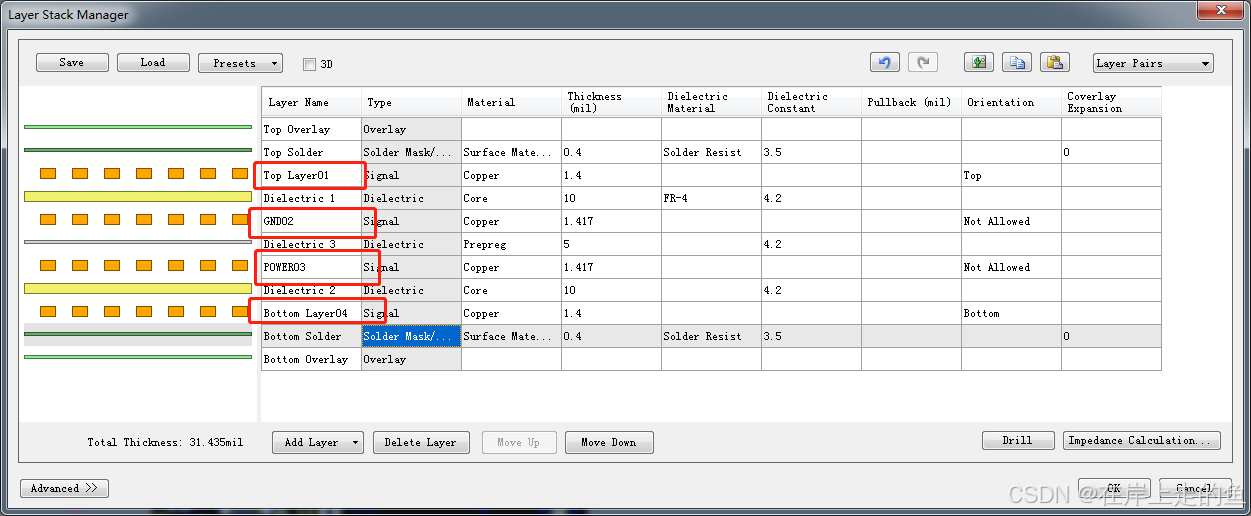 大家好!我是一名从事嵌入式软硬件的工程师,欢迎在评论里面与我一起学习探讨,喜欢我的文章就点个关注点个赞吧,谢谢!
大家好!我是一名从事嵌入式软硬件的工程师,欢迎在评论里面与我一起学习探讨,喜欢我的文章就点个关注点个赞吧,谢谢!

























 3927
3927

 被折叠的 条评论
为什么被折叠?
被折叠的 条评论
为什么被折叠?










